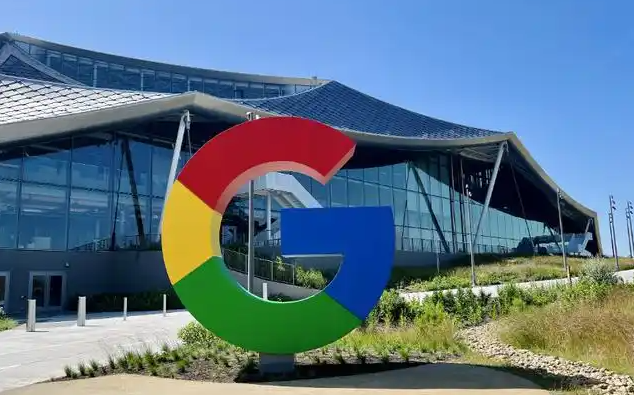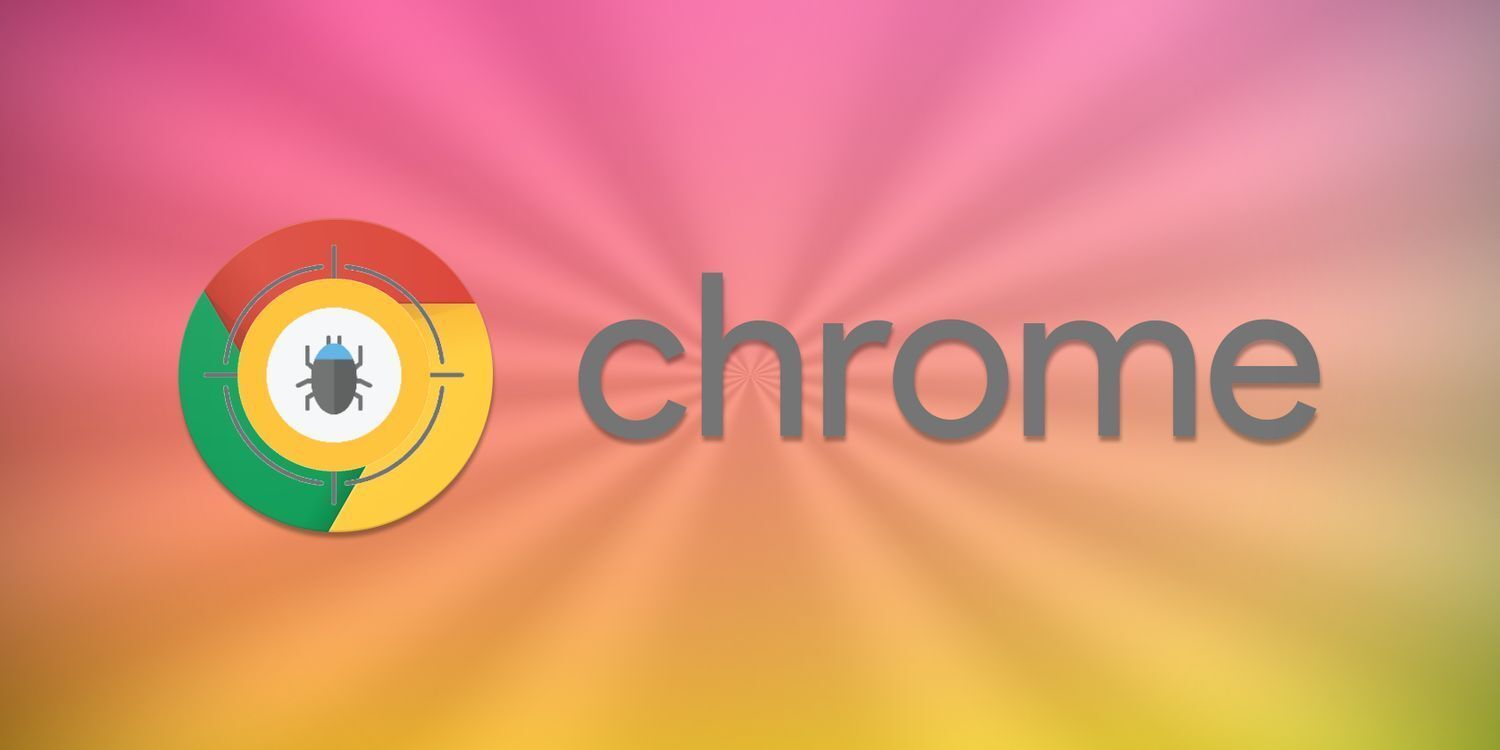教程详情

打开Chrome浏览器,点击右上角三个垂直排列的圆点图标进入菜单。选择设置选项并在搜索栏输入字体关键词,找到自定义字体区域进行基础设置。这里可以修改标准字体类型、调整强制最小字号滑块确保文字清晰度,所有更改会自动保存并应用到全部页面。
若遇到文本模糊或显示异常的情况,可运行系统自带的ClearType文本调谐器优化渲染效果。点击开始菜单搜索Cleartype并启动程序,勾选启用选项后跟随向导完成校准流程。该工具通过调整屏幕像素排列方式显著提升文字锐利度,特别适合高分辨率显示器用户。
硬件加速功能可能影响字体渲染稳定性。进入设置中的系统模块,切换当可用时使用硬件加速开关进行测试。当出现字符重叠或虚影时尝试关闭该功能,利用软件渲染替代GPU加速往往能改善显示质量。
Windows外观设置也会影响浏览器表现。通过开始菜单搜索外观打开控制面板,取消选中屏幕字体平滑边缘复选框后应用更改。重启Chrome后观察文本是否恢复清晰,此方法对解决边缘锯齿问题尤为有效。
保持浏览器更新至关重要。进入关于Chrome页面触发自动检测机制,安装最新版本补丁可修复已知的文本渲染错误。开发团队定期优化字体解析算法,更新后多数显示异常会自动消失。
极端情况下可执行重置操作。在设置页面的高级区域找到重置与清理板块,点击恢复原始默认设置按钮。这将清除所有个性化配置但保留书签等核心数据,适合作为最终解决方案应对顽固性故障。
日常使用时可通过快捷键快速调节字体大小。按住Ctrl键配合+/-符号实时缩放文字尺寸,按0键恢复默认比例。这种即时调整方式无需进入设置界面,特别适合临时改变阅读舒适度的需求。
通过系统性地调整浏览器内部设置、优化系统级文本渲染、控制硬件加速策略、保持软件更新及必要时重置配置,能够全面解决Chrome字体相关的各种显示问题。关键在于逐步测试不同环节的改进效果,找到最适合当前设备的视觉方案。